Sebagai pakar TI, saya selalu mencari cara baru untuk meningkatkan alur kerja dan meningkatkan produktivitas saya. Jadi ketika saya mendengar tentang Windows 11 yang baru, saya sangat bersemangat untuk mencobanya. Salah satu hal pertama yang saya perhatikan adalah dialog Alt+Tab klasik telah diganti dengan dialog baru yang tampak lebih modern. Sementara dialog baru memiliki beberapa fitur bagus, saya lebih memilih yang klasik. Untungnya, ada cara untuk memulihkannya. Begini caranya: 1. Buka Registry Editor (tekan tombol Windows + R, ketik regedit, dan tekan Enter). 2. Perluas kunci berikut: HKEY_CURRENT_USERSOFTWAREMicrosoftWindowsCurrentVersionExplorerAdvanced 3. Klik dua kali tombol TabbedThumbnailSettings dan ubah nilainya dari 1 menjadi 0. 4. Tutup Editor Registri dan mulai ulang komputer Anda. Setelah Anda selesai melakukannya, dialog Alt+Tab klasik akan dipulihkan.
Dalam pelajaran ini kami akan menunjukkan kepada Anda cara mengembalikan dialog alt+tab klasik di windows 11/10 . Anda akan dapat menggunakan XP Style Alt+Tab Switcher yang diperkenalkan ke Windows 95 dan dilanjutkan di Windows XP. Menu Alt+Tab lama ini hanya menampilkan ikon aplikasi dan ukurannya ringkas. Sementara menu Alt+Tab modern di Windows 11 terlihat cukup bagus dan menampilkan thumbnail dari aplikasi yang terbuka, Alt+Tab klasik sangat sederhana dan tidak terlalu mengganggu, seperti yang Anda lihat pada gambar di bawah. Jadi, jika Anda ingin menggunakannya, Anda dapat melihat opsi yang disertakan dalam postingan ini.

pengunduh manga untuk pc
Cara Mengembalikan Dialog Alt+Tab Klasik di Windows 11/10
Ada tiga cara berbeda pulihkan dialog Alt+Tab klasik di Windows 11/10 . Ini:
- Menggunakan Registri Windows
- Menggunakan Ultimate Windows Tweaker 5
- Buka sementara menu Alt+Tab klasik.
Mari gunakan opsi ini satu per satu.
1] Menggunakan Registri Windows
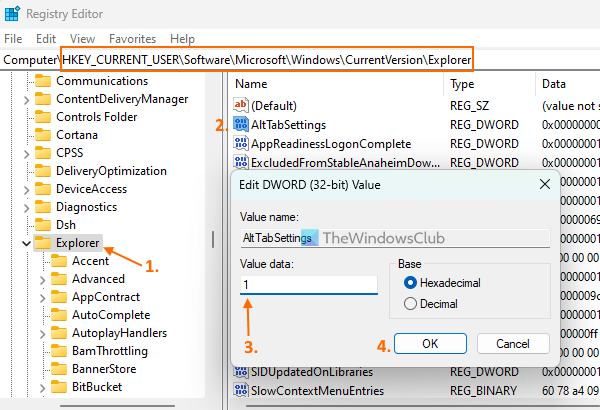
Jika Anda ingin mengaktifkan dialog Alt + Tab klasik secara permanen di Windows 11, Anda dapat menggunakan trik Windows Registry. Anda selalu dapat beralih kembali ke dialog Alt+Tab modern kapan saja. Sebelum itu, buat cadangan Windows Registry jika Anda membutuhkannya nanti. Sekarang ikuti langkah-langkah di bawah ini:
- Buka kolom pencarian, masukkan regedit , dan klik untuk masuk kunci untuk membuka registri Windows (atau editor registri)
- Pergi ke Peneliti kunci di editor registri di jalur berikut:
- Buat nilai DWORD (32-bit) baru di bagian kanan Peneliti kunci
- Ubah nama nilai baru menjadi Pengaturan AltTab
- membuka Bidang edit AltTabSettings Nilai DWORD dengan mengklik dua kali di atasnya
- Tempat 1 dalam data biaya
- klik BAGUS tombol
- Mulai ulang penjelajah.
Untuk memulihkan menu Alt+Tab modern, ikuti langkah-langkah di atas dan Menghapus DI DALAM Pengaturan AltTab nilai yang telah Anda buat. Mulai ulang File Explorer untuk menerapkan perubahan.
2] Menggunakan Ultimate Windows Tweaker 5
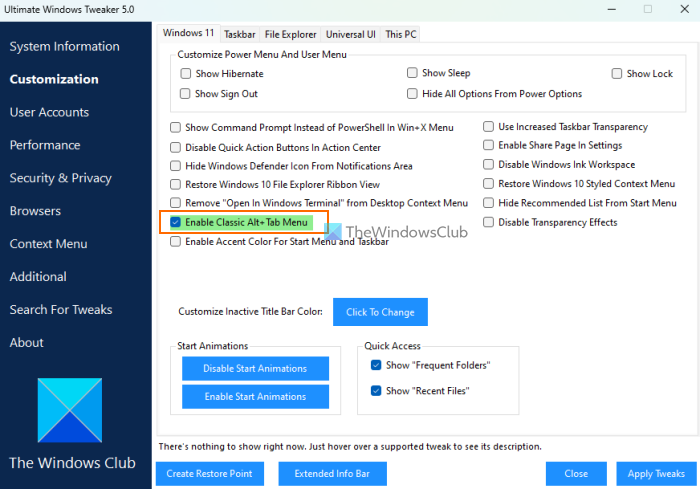
Jika Anda merasa tidak nyaman membuat perubahan pada Registri Windows secara manual, Anda juga dapat menggunakan Tweaker Windows Ultimate gratis kami untuk memulihkan tombol Alt+Tab gaya XP di Windows 11. Ada lebih dari 200 tweak yang tersedia, dan Alt+Tab klasik adalah salah satu tweak itu. Berikut langkah-langkahnya:
ikon homegroup
- Unduh file ZIP Ultimate Windows Tweaker 5 dan ekstrak ke folder.
- Jalankan file EXE untuk membuka antarmuka alat.
- Pilih Mempersiapkan kategori dari bagian kiri
- DI DALAM Windows 11 tab di sisi kanan, pilih Aktifkan menu Alt+Tab klasik pilihan
- Hapus centang opsi lain pada tab ini, jika tidak, pengaturan tersebut juga akan diterapkan. Anda dapat menggunakan tweak apa pun yang Anda suka
- klik Terapkan pengaturan tombol.
Ini secara otomatis akan memulai ulang File Explorer dan Anda dapat mulai menggunakan menu Alt+Tab yang lama.
Untuk menonaktifkan menu Alt+Tab klasik, Anda dapat menggunakan langkah-langkah di atas. hapus centang DI DALAM Aktifkan menu Alt+Tab klasik pilihan dan klik Terapkan pengaturan tombol.
Terhubung: Cara Menghapus Alt+Tab Background Blur di Windows 11
3] Buka sementara menu Alt + Tab klasik.
Ini adalah trik menarik yang paling saya sukai. Jika Anda tidak ingin men-tweak pengaturan registri, Anda dapat membuka sementara menu Alt+Tab klasik dengan opsi ini. Berikut langkah-langkahnya:
- tekan terus DI DALAM kiri Semua kunci
- klik Benar Tombol Alt dan lepaskan
- Tekan Tab dan Anda akan melihat menu Alt+Tab klasik.
Anda dapat terus menekan tombol Tab (sambil menahan tombol Alt kiri) untuk beralih ke aplikasi yang terbuka.
Lepaskan tombol Alt dan tombol Tab dan aplikasi yang dipilih akan terbuka. Menu Alt+Tab klasik juga akan hilang karena hanya muncul sekali dengan trik ini. Anda dapat mengikuti langkah-langkah di atas sebanyak yang Anda inginkan untuk sementara membuka menu Alt+Tab klasik.
mengatur ulang jendela kalibrasi warna 10
Itu saja.
Bagaimana cara mendapatkan kembali Alt-Tab lama?
Jika Anda menggunakan PC Windows 11 dan ingin mengembalikan menu Alt+Tab lama (pengalih Alt+Tab bergaya XP), juga dikenal sebagai dialog Alt+Tab klasik, ada tiga cara untuk melakukannya. Ini termasuk Editor Registri metode, Tweaker Windows Terbaik alat dan trik yang menampilkan dialog Alt+Tab lama untuk sementara. Semua opsi ini dengan panduan langkah demi langkah disertakan dalam posting ini. Periksa mereka.
Bagaimana cara memperbaiki kesalahan Alt-Tab?
Jika tombol pintasan Alt+Tab tidak berfungsi di Windows 11/10, maka mulai ulang penjelajah . Ini mungkin kesalahan sementara, yang akan diselesaikan dengan cara ini. Jika itu tidak berhasil, maka aktifkan Aktifkan Tampilan opsi dan jalankan pemecah masalah keyboard bawaan. Atau, instal ulang driver keyboard . Untuk melakukan ini, Anda dapat memperluas Keyboard bagian di manajer perangkat, klik kanan driver keyboard dan gunakan Hapus perangkat pilihan. Windows secara otomatis akan menginstal driver keyboard setelah reboot.
Baca selengkapnya: Alt+Tab tidak berfungsi untuk game dan aplikasi .













